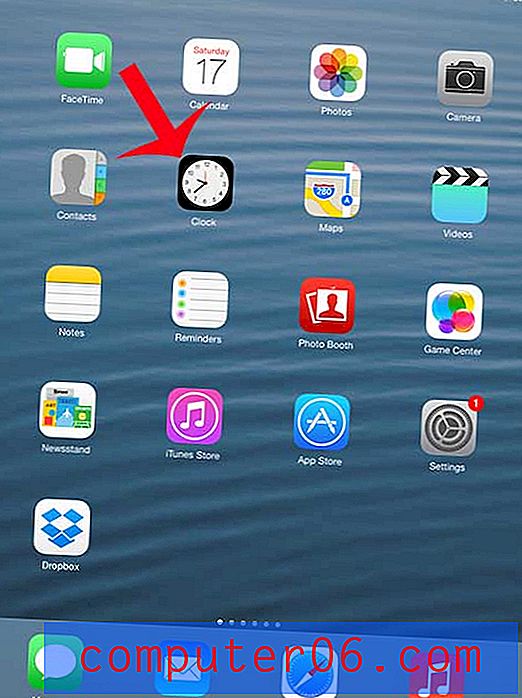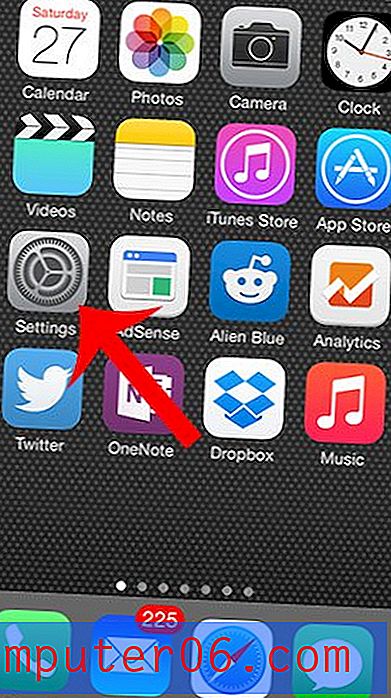So bearbeiten Sie einen Alarm auf dem iPhone 5
Aufgrund der Tatsache, dass viele Menschen ihr iPhone 5 im Schlaf in ihrer Nähe halten und es nachts in ihren Zimmern aufladen, ist es sinnvoll, es als Wecker zu verwenden. Dies ist umso hilfreicher, wenn Sie häufig reisen und sicherstellen müssen, dass Sie immer noch pünktlich aufwachen. Während es ein einfacher Vorgang ist, einen neuen Alarm zu erstellen, fällt es Ihnen möglicherweise leichter, sich daran zu erinnern, einen Alarm einzustellen oder zu deaktivieren, wenn er sich an derselben Stelle befindet, die Sie seit einiger Zeit verwenden. Glücklicherweise können Sie einen vorhandenen Alarm einfach bearbeiten, um ihn mit einigen neuen Optionen weiter zu verwenden.
Ändern Sie einen iPhone 5 Alarm
Ich habe auf meinem iPhone 5 verschiedene Alarme erstellt, die jeweils für eine bestimmte Situation geeignet sind. Es gibt jedoch einige, die häufiger verwendet werden als andere, und es ist einfacher, sie zu verwenden, wenn sie sich oben auf dem Bildschirm befinden. Wenn ich also einen vorhandenen Alarm bearbeite, anstatt einen neuen zu erstellen, kann ich leichter auf einen Alarm an einem Ort zugreifen, den ich gespeichert habe.
Schritt 1: Öffnen Sie die Uhr- App.

Öffnen Sie die iPhone 5 Clock App
Schritt 2: Wählen Sie die Option Alarm am unteren Bildschirmrand.

Wählen Sie die Option Alarm
Schritt 3: Tippen Sie auf die Schaltfläche Bearbeiten in der oberen linken Ecke des Bildschirms. Dadurch wird der Bildschirm so geändert, dass links von jedem Alarm ein roter Kreis mit einer weißen Linie angezeigt wird.
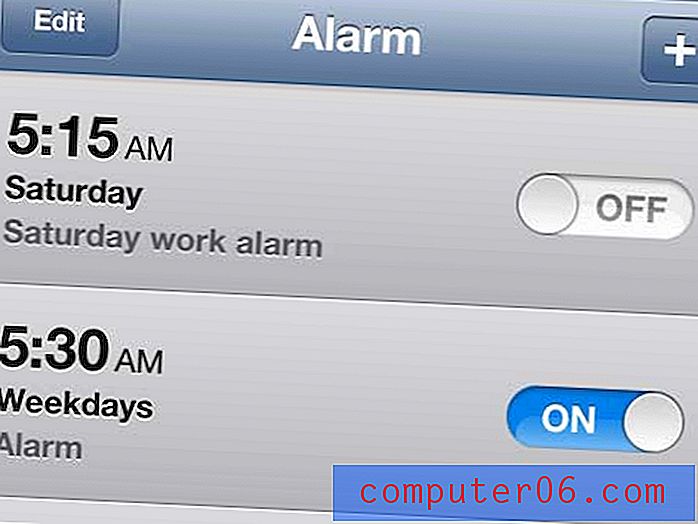
Tippen Sie auf die Schaltfläche Bearbeiten
Schritt 4: Berühren Sie den Alarm, den Sie bearbeiten möchten.
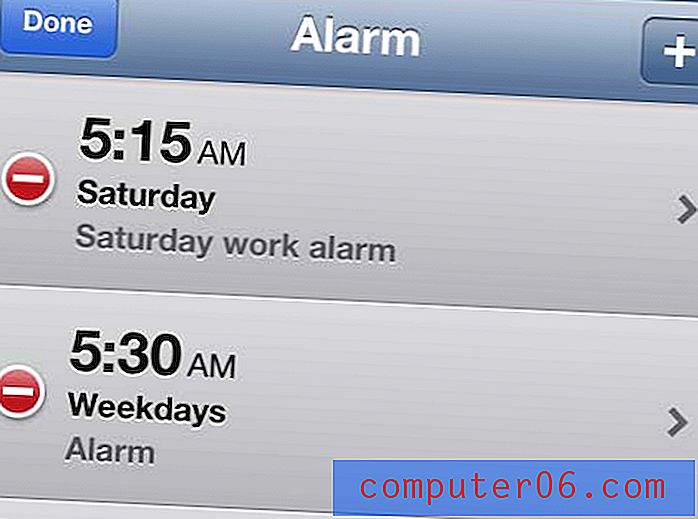
Wählen Sie den Alarm aus, den Sie bearbeiten möchten
Schritt 5: Verwenden Sie das Zeitrad am unteren Bildschirmrand, wenn Sie die Alarmzeit ändern möchten, und nehmen Sie dann die erforderlichen Änderungen an den Optionen Wiederholen, Ton, Schlummer oder Beschriftung am oberen Bildschirmrand vor.
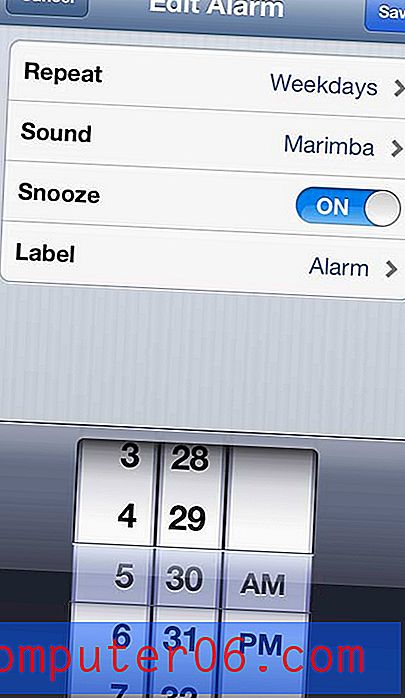
Ändern Sie die Alarmeinstellungen
Schritt 6: Berühren Sie die Schaltfläche Speichern in der oberen rechten Ecke des Bildschirms, wenn Sie Ihre Änderungen vorgenommen haben.
Es gibt einige andere hilfreiche Dienstprogramme in der Uhr-App, einschließlich eines Timers. Sie können dieses Tool als Ersatz für eine Küchenuhr oder für jede andere Situation verwenden, in der Sie für eine bestimmte Zeit etwas tun müssen.